Correctif: impossible de supprimer une disposition de clavier dans Windows 10
Miscellanea / / August 04, 2021
Windows vous permet d'ajouter une nouvelle disposition de clavier si vous utilisez plusieurs dispositions pour le travail ou le travail personnel. Parfois, je bascule personnellement entre l'anglais américain et ma langue maternelle. Et pour les utilisateurs qui souhaitent ajouter ou supprimer la disposition du clavier, ils peuvent le faire dans Windows 10.
Le PC Windows est livré avec une grande puissance de poste de travail, et sans un périphérique d'entrée approprié tel qu'un clavier ou une souris, il est assez difficile d'utiliser correctement votre PC. Pour résoudre ce problème, Microsoft permet aux utilisateurs d'ajouter plusieurs dispositions de clavier à leur PC. Mais en cas de problème, les utilisateurs peuvent également les supprimer pour éviter tout malentendu de mise en page.
Avec une disposition de clavier différente, cela peut affecter votre précision de frappe et même la vitesse de frappe. De nombreux utilisateurs ont essayé de supprimer la mise en page supplémentaire de leur PC, mais ne peuvent pas les supprimer sans un guide approprié.
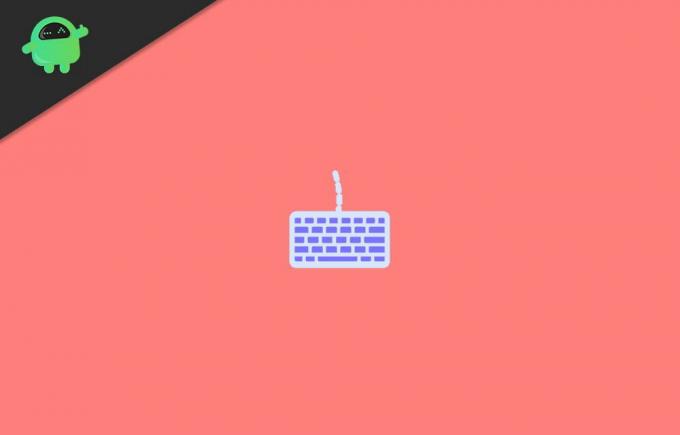
Contenu des pages
-
Correctif: impossible de supprimer une disposition de clavier dans Windows 10
- Étape 1: À partir du menu Paramètres
- Étape 2: À partir du Registre
- Étape 3: Correction permanente du problème
- Conclusion
Correctif: impossible de supprimer une disposition de clavier dans Windows 10
Il est facile d'ajouter une autre mise en page directement à partir des paramètres. Mais ce qui se passe, c'est parfois que vous ne pouvez pas supprimer une disposition de clavier que vous avez ajoutée à partir de votre PC. Cependant, vous n'avez pas à vous inquiéter car, dans cet article, nous allons expliquer comment vous pouvez corriger la suppression d'une disposition de clavier dont vous n'avez pas besoin.
Étape 1: À partir du menu Paramètres
La méthode habituelle consiste à supprimer la disposition de clavier supplémentaire de l'application des paramètres. Alors pour ce faire,
- Ouvrez les paramètres sur votre PC.
- Cliquez sur Heure et région, puis sur Région et langue.
- Cliquez maintenant sur la langue du clavier que vous souhaitez supprimer.
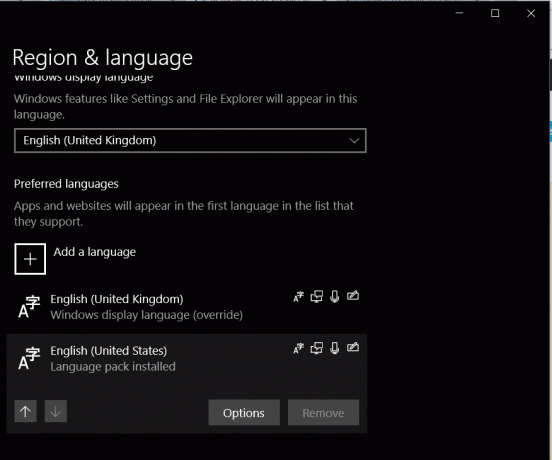
- Enfin, cliquez sur Supprimer et la mise en page devrait être supprimée.
Étape 2: À partir du Registre
Le problème est que même après avoir supprimé la mise en page, vous pouvez toujours la voir répertoriée dans les mises en page disponibles. Cette erreur est courante en raison de certains fichiers de registre qui sont toujours présents dans votre système. Voyons donc comment vous pouvez supprimer ces fichiers de registre pour vous débarrasser de la disposition du clavier.
- Ouvrez le Registre à partir du menu Démarrer.
- Accédez à cet emplacement clé:
Ordinateur\HKEY_USERS\.DEFAULT\Keyboard Layout\Preload
- Vous trouverez maintenant des clés dans ce registre.
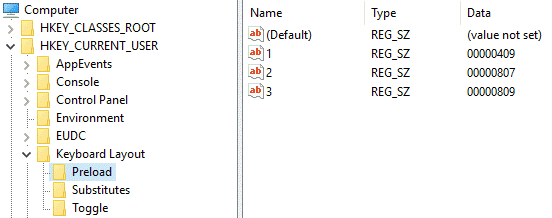
- Supprimez la clé inutile. Si vous voulez savoir lequel vous devez supprimer, recherchez la disposition de clavier que vous avez à partir de ce relier.
- Après avoir supprimé la clé nécessaire, redémarrez votre système.
C'est ça. Vous avez supprimé avec succès la disposition du clavier de votre système.
Étape 3: Correction permanente du problème
Donc, si vous vous demandez si je dois modifier le fichier de registre à chaque fois que j'ajoute ou supprime la disposition du clavier, vous pouvez essayez ce correctif permanent pour le problème car ce problème se produit lorsque vous avez des autorisations corrompues définies pour le registre des dossiers. Mais vous pouvez modifier ces autorisations afin que ce problème ne se produise pas si souvent. Faire cela,
- Faites un clic droit sur la branche « Précharger » et choisissez « Autorisations ».
- Cliquez sur « Avancé » et cliquez sur « Désactiver l'héritage » et confirmez la désactivation. Cliquez ensuite sur le bouton « Appliquer ».
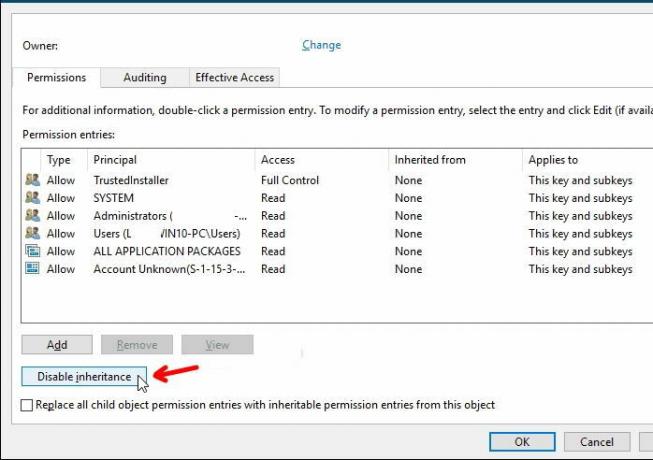
- Retournez à "Autorisations pour le préchargement” et faites un clic gauche sur Système.
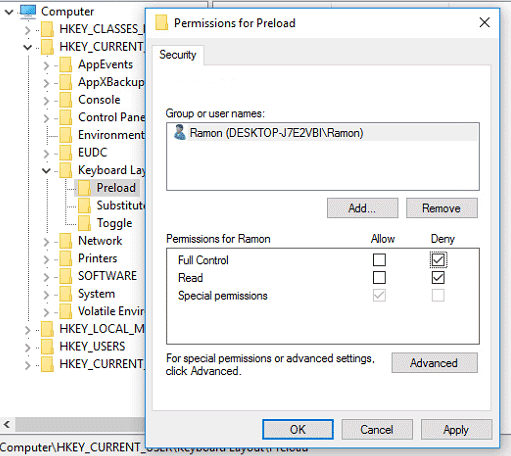
- Dans le "Autorisations pour le système" partie de la fenêtre, décochez la case " Contrôle total " et appuyez sur " Appliquer ".
Noter: Soyez prudent lorsque vous modifiez ces paramètres. Ne modifiez pas et ne décochez pas les valeurs de votre compte administrateur.
Annonces
Conclusion
Voilà, vous pouvez facilement supprimer une disposition de clavier de l'application des paramètres. Si vous ne pouvez pas le supprimer à cause de certains problèmes, vous pouvez utiliser la méthode de registre mentionnée ci-dessus. La méthode de registre peut sembler un peu compliquée, mais elle fonctionne tout le temps sans aucun problème. Je vous recommande donc d'essayer la méthode du registre. Cependant, sachez que la modification des fichiers de registre peut entraîner des problèmes avec votre PC. Donc, en faisant cela, soyez toujours prudent et suivez les étapes mentionnées. Sinon, vous pourriez casser votre installation.
Le choix des éditeurs:
- Comment supprimer des macros d'un fichier Excel
- Désinstallez facilement des programmes sur Windows 10
- Avons-nous besoin du pilote NVMe sous Windows | Où télécharger ?
- Téléchargez et installez les pilotes AMD Blockchain pour Windows
- Comment trouver mon adresse MAC sous Windows, macOS et iOS



